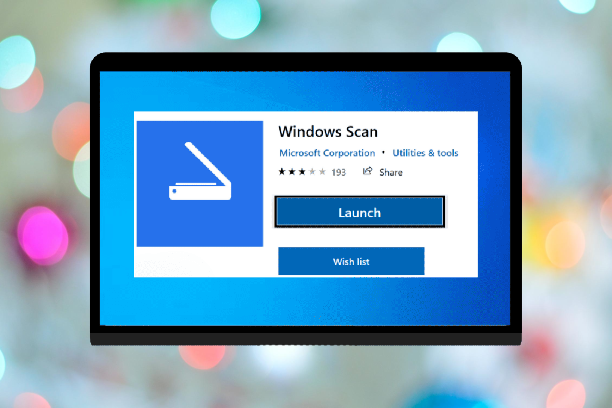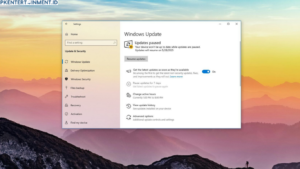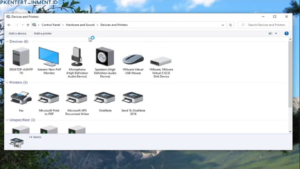| Langkah-langkah | Keterangan |
|---|---|
| 1. Siapkan scanner | Pastikan scanner Anda tersambung ke komputer dan dalam kondisi siap digunakan. |
| 2. Install driver | Periksa apakah driver scanner sudah terpasang di komputer Anda. Jika belum, instal driver terlebih dahulu dari situs web produsen scanner. |
| 3. Buka aplikasi scan | Buka aplikasi scan yang diinstal di komputer Anda. Anda bisa mencarinya di menu Start atau melalui Windows Fax and Scan. |
| 4. Pilih scanner | Pilih scanner yang akan digunakan dari daftar scanner yang tersedia di aplikasi scan. |
| 5. Konfigurasi pengaturan | Konfigurasikan pengaturan scan seperti resolusi, format file, dan lokasi penyimpanan hasil scan. |
| 6. Mulai scan | Tekan tombol “Scan” untuk memulai proses scan. Tunggu sampai proses selesai dan periksa hasil scan di lokasi penyimpanan yang telah Anda tentukan sebelumnya. |
Jika Anda mengalami kesulitan dalam menggunakan fitur scan di Windows 10, jangan ragu untuk mencari bantuan dari situs web produsen scanner atau forum komunitas Windows.
Daftar Isi Artikel
Memecahkan Masalah Scan di Windows 10
Jika Anda mengalami masalah saat melakukan scan di Windows 10, jangan khawatir karena Anda tidak sendirian. Ada beberapa hal yang dapat menyebabkan masalah scan di Windows 10, misalnya scanner tidak terdeteksi, hasil scan yang buruk, atau error saat proses scanning. Berikut adalah beberapa tips dan solusi untuk memecahkan masalah scan di Windows 10:
| Permasalahan | Penyelesaian |
|---|---|
| Scanner tidak terdeteksi | Pastikan kabel USB yang menghubungkan scanner dengan komputer terkoneksi dengan baik. Coba gunakan kabel USB lain atau port USB yang berbeda. Jangan lupa juga memastikan driver scanner telah terinstall dengan benar. |
| Hasil scan yang buruk | Periksa setelan scan pada perangkat lunak scanner. Pastikan resolusi scan telah diatur dengan benar dan image enhancement tidak terlalu tinggi, karena itu dapat membuat hasil scan menjadi buram. |
| Terjadi error saat proses scanning | Pastikan perangkat lunak scanner yang Anda gunakan merupakan versi terbaru. Lakukan restart pada komputer dan scanner. Jika masalah masih belum teratasi, coba install ulang driver scanner atau hubungi teknisi. |
Ingatlah untuk selalu mematikan scanner ketika tidak digunakan untuk menghindari masalah dalam menjalankan scanning di Windows 10.
Tips dan Trik Efektif Scan di Windows 10
Jika Anda ingin memaksimalkan pengalaman scan di Windows 10, ada beberapa tips dan trik yang dapat Anda coba:
- Gunakan fitur Preview: Sebelum Anda melakukan scan, pastikan Anda menggunakan fitur Preview untuk melihat hasil scan sebelum disimpan. Hal ini akan memungkinkan Anda untuk memastikan kualitas scan dan membuat perubahan jika diperlukan.
- Gunakan fitur Auto Crop: Pilih opsi Auto Crop pada software scanning untuk menghapus daerah kosong pada gambar yang di-scan. Hal ini akan memungkinkan Anda untuk mengefisienkan waktu saat mengedit gambar hasil scanning.
- Gunakan fitur OCR: Jika Anda memiliki dokumen dalam format PDF, Anda dapat mengkonversinya ke dalam format teks yang dapat diedit dengan menggunakan fitur OCR. Fitur ini akan memungkinkan Anda untuk lebih mudah mengedit dokumen yang telah discan.
- Mengurangi resolusi: Jika Anda ingin mengirim dokumen hasil scan melalui email atau menyimpannya di cloud storage, mengurangi resolusi scan dapat membantu mengurangi ukuran file dan memudahkan proses pengiriman.
Dengan menggunakan tips dan trik ini, Anda dapat meningkatkan efisiensi dan kualitas hasil scan di Windows 10 Anda. Selamat mencoba!
Fitur Scan Lainnya di Windows 10
Selain fitur scan dasar, Windows 10 juga memiliki beberapa fitur scan tambahan yang dapat meningkatkan kinerja dan produktivitas Anda. Berikut adalah beberapa fitur scan lainnya yang tersedia di Windows 10: